小伙伴们你们知道win10系统怎么投屏到电视机呢?今天小编很乐意与大家分享win10投屏到电视上的技巧,感兴趣的可以来了解了解哦。
首先将电脑连接无线WIFI。

将电视也连接在同一个无线WIFI网络下。

进入电视应用中,选择“无线显示”功能。(不同的型号可能会有一些不同,但是肯定能找到)

点击无线显示之后会出现 “无线显示”,“客厅的**** 等待连接”。

接下来在Win10系统下操作,打开Windows设置 点击系统。

在系统中,点击显示。

在显示中,在多显示器设置下,点击连接到无线显示器。

右侧跳出半透明的黑灰色选项,在同一个网络下即可搜索到“电视(型号)”。

点击连接即可进行连接。

默认是镜像投屏,(也就是电脑显示什么,电视也显示什么)可以选择更改投屏模式。

在PC右下角喇叭图标上右键,选择“打开音量合成器”。

选择电视端声卡作为默认声卡,PC音频就转换成电视机音频了。通过上面的几个步骤我们就完成了Win10投屏到电视,其实是使用了无线显示器的连接功能!效果是一样的。

以上就是win10投屏到电视上的技巧,希望大家喜欢哦。
 如何检测USB接口故障:USB接口不能用的原
如何检测USB接口故障:USB接口不能用的原
USB接口是现代电子设备中不可或缺的重要部分,广泛应用于电脑......
 主板更换步骤详解:怎样正确拆卸并更换
主板更换步骤详解:怎样正确拆卸并更换
主板是电脑硬件的核心部件之一,负责连接和协调各个硬件组件......
 电脑蓝屏故障解决方法:导致蓝屏的常见
电脑蓝屏故障解决方法:导致蓝屏的常见
电脑蓝屏故障是许多用户在使用电脑时经常遇到的问题,它不仅......
 电脑震动和异响来源分析:我的电脑出现
电脑震动和异响来源分析:我的电脑出现
电脑工作中出现异响,往往让人感到困惑和不安。声音的来源可......
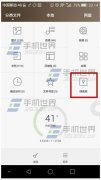 华为P8文件保密柜如何开启?
华为P8文件保密柜如何开启?
1、打开华为P8青春版自带的【文件管理】,点击【保密柜】; 2、......

一些专业人员常常会在电脑中进行CAD图纸的绘制,会对图纸中的图形进行测量的情况,其中我们可以将保存到电脑中的CAD文件通过豹图CAD软件打开进行查看内容,以及可以通过豹图CAD中的相关功...
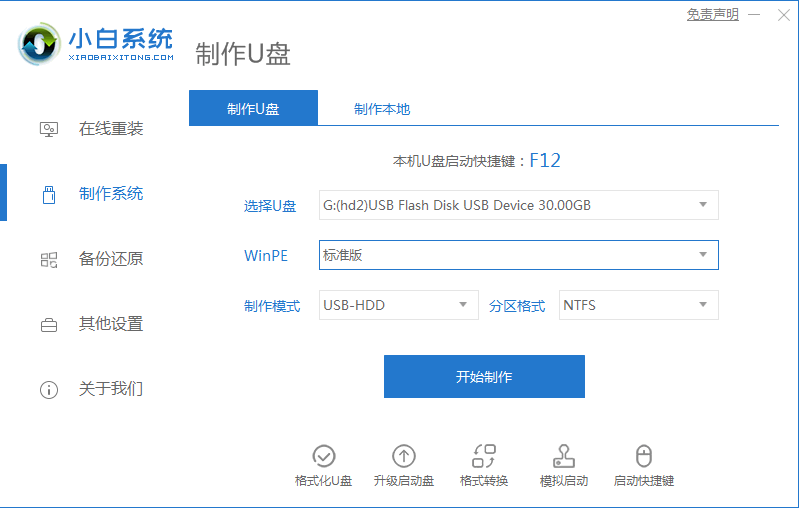
pe装系统怎么操作呢?使用u盘装系统已经很普遍,特别是在系统崩溃的情况下,通过U盘引导启动计算机进行系统重装操作.但是还是有人不知道pe怎么装系统,那么今天本文就带来pe装系统的详细教程...
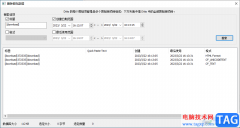
Ditto是一款功能比较强大的剪贴板增强工具,当你在其他文档中或者软上进行复制内容的时候,那么你打开Ditto的时候,该软件的页面上就会显示出你复制的内容,当你复制粘贴的内容有很多的...

CAD迷你看图是一款非常好用的办公软件,我们可以使用该软件打开和查看各种图纸,如果有需要还可以进行基础绘图操作,非常地方便实用。和其他常见办公软件一样,CAD迷你看图中也可以设置...
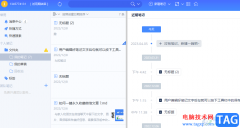
为知笔记是一款是工作笔记类软件,用户可以用来记录保存的页面、灵感笔记、重要文档等,除此之外,用户还可以用来解决团队记录和团队协作沟通的需要,因此为知笔记专注在工作笔记和团...

WPS演示文稿是一款非常好用的专业办公软件,其中的功能非常丰富好用,很多小伙伴在在需要进行日常办公时都会首选使用该软件。如果我们需要将图片中的文字内容提取出来,放在幻灯片中编...
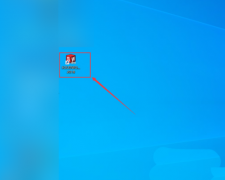
使用solidworks怎么旋转实体呢?想必有的网友还不太了解的,为此,今日小编带来的这篇文章就为大伙分享了sw草图零件旋转方向的技巧教程,一起来看看吧。...

随着用户对手机的需求越来越高,手机的种类也变得丰富起来,给用户带来了多样的选择,其中就有部分用户会选择使用小米手机,这款手机一直以性价比著称,吸引了不少的用户前来使用,当...
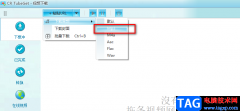
CRTubeGet是一款非常方便实用的视频下载软件,它可以免费下载抖音、B站等视频网站中的视频,并且不需要账号登录,也不需要注册或是购买会员,对于想要下载网页视频的小伙伴来说是非常有...
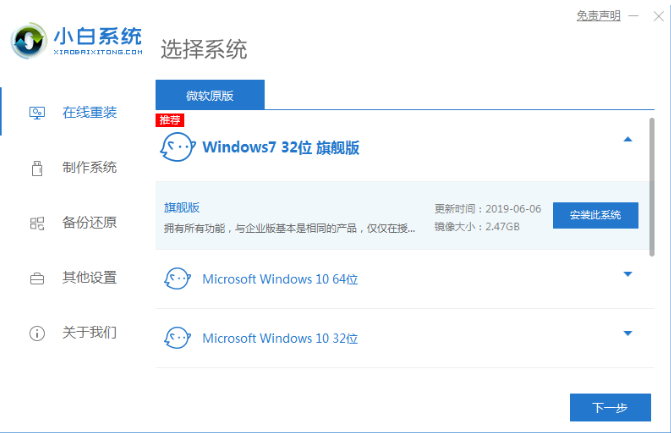
小白一键重装系统软件简称小白系统,是一款可以重装电脑系统的软件,适合小白用户使用,很多用户不懂小白装机怎么操作,那么使用小白一键重装系统软件就可以一键重装系统了.下面小编给大家...

秒书是一款专门为内容创作者打造的一款高效写作、智能排版工具,它可以让用户用来完成文章、小说、日记或是工作文档等内容的创作,还提供了一键内容发布平台、插入图片或是设置文字样...

使用edge浏览器的小伙伴想必都是知道edge浏览器是非常好用的,这款浏览器是众多浏览器中性能和兼容性和稳定性都是非常靠前的,目前被非常多的人群用来登录各种网站、网银等,并且还会在...

很多小伙伴在使用火狐浏览器的时候都会将自己常用的网站放入收藏夹中,方便自己能够快速进入网站页面。有的小伙伴为了防止自己书签中的网站被误操作删除或是因为更换浏览器而丢失,都...

很多小伙伴在使用360安全浏览器的时候发现该浏览器中的Flash插件无法正常使用,并且提示Flash插件被禁用的情况,那么我们需要进入到浏览器的设置页面中将Flash插件重新启用就好了,一般我们...

如何绘制圆内接正五边形呢?试试几何画板软件吧。本章节就介绍了几何画板绘制圆内接正五边形的图文操作内容,还不了解的朋友就跟着小编学习一下吧,希望对你们有所帮助。...